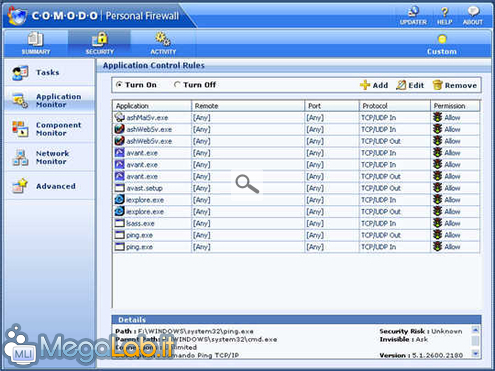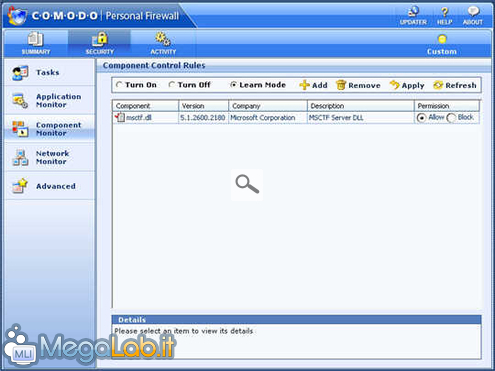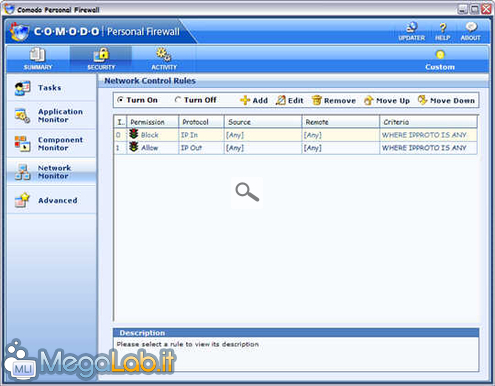Canali
Ultime news

Ultimi articoli
 Le ultime dal Forum |

Correlati TagPassa qui con il mouse e visualizza le istruzioni per utilizzare i tag! Application MonitorIn questa finestra potete monitorare, creare, rimuovere ed editare le regole relative alle applicazioni. Qui si può, per esempio, modificare le regole create in precedenza, rendere più severe quelle regole che prima permettevano maggiori spazi di libertà. Selezionando un'applicazione nella finestra sottostante, si possono visualizzare tutte le informazioni che la riguardano. Component MonitorIn questa finestra vengono mostrate tutte le librerie .dll, che le varie applicazioni richiamano per accedere ad Internet. L'unica modifica che possiamo apportare qui è di bloccare o permettere l'uso di tale libreria. Network MonitorDi default abbiamo tutto il traffico in entrata bloccato e quello in uscita aperto, quindi se dovete aprire qualche porta in entrata o chiuderne qualcuna in uscita, si deve creare una regola nuova e posizionarla in alto, alla posizione 0 o 1, perché le regole in Network Monitor vengono lette a partire dall'alto verso il basso. Se, per esempio, avete 2 regole simili, una alla posizione 1 che blocca l'accesso ad una porta ed un'altra alla posizione 2 che permette questo accesso, prevale la regola nella posizione 1, e quindi il traffico su quella porta sarà bloccato anche se la seconda regola dice l'inverso. Il monitoraggio di Network Monitor può essere disabilitato tramite i tasti Turn on e Turn off in cima alla finestra; tale operazione può essere effettuata anche con Application e Component Monitors. Firewall e P2P Zone Segnala ad un amico |
- Unisciti a noi
- | Condizioni d'uso
- | Informativa privacy
- | La Redazione
- | Info
- | Pressroom
- | Contattaci
© Copyright 2025 BlazeMedia srl - P. IVA 14742231005
- Gen. pagina: 1.22 sec.
- | Utenti conn.: 93
- | Revisione 2.0.1
- | Numero query: 42
- | Tempo totale query: 0.1